ضبط إعدادات مصادقة IEEE 802.1X
يمكن للجهاز التوصيل بشبكة 802.1X كجهاز عميل. تتكون شبكة 802.1X عادة من خادم RADIUS (خادم المصادقة) ومفتاح LAN (المصادِق) وأجهزة عملاء مع برنامج مصادقة (متوسّلين). إذا حاول الجهاز الاتصال بالشبكة 802.1X، يجب على الجهاز أن يمر خلال عملية اعتماد المستخدم لإثبات أن الاتصال تم بواسطة مستخدم معتمد. يتم إرسال معلومات المصادقة والتحقق منها من قبل خادم RADIUS الذي يسمح أو يرفض الاتصال بالشبكة اعتمادًا على نتيجة المصادقة. إذا أخفقت المصادقة، يقوم مفتاح LAN (أو نقطة وصول) بصد الدخول من الخارج إلى الشبكة.
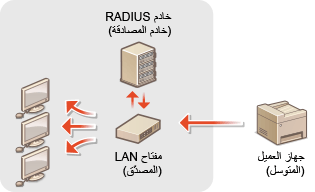
طريقة مصادقة IEEE 802.1X
قم باختيار طريقة المصادقة من الخيارات أدناه. وعند الضرورة، قم بتثبيت أو تسجيل مفتاح وشهادة أو شهادة CA قبل ضبط مصادقة IEEE 802.1X (تسجيل المفتاح والشهادة لاتصال الشبكة).
 TLS
TLS
يقوم الجهاز وخادم المصادقة بمصادقة بعضهما عن طريق التحقق المتبادل من شهادتيهما. تتطلب مصادقة العميل (عند المصادقة من الجهاز) مفتاح وشهادة صادرين عن مرجع مصدق (CA). لمصادقة الخادم، يمكن استخدام شهادة CA مثبتة عبر واجهة المستخدم عن بعد بالإضافة إلى شهادة CA مثبتة مسبقًا في الجهاز.
 TTLS
TTLS
تستخدم طريقة المصادقة هذه اسم مستخدم وكلمة مرور لمصادقة العميل وشهادة CA لمصادقة الخادم. يمكن اختيار MSCHAPv2 أو PAP كبروتوكول داخلي. يمكن استخدام TTLS مع PEAP في نفس الوقت. قم بتمكين TLS لواجهة المستخدم عن بعد Remote UI قبل ضبط طريقة المصادقة هذه (تكوين المفتاح والشهادة لبروتوكول TLS).
 PEAP
PEAP
الإعدادات المطلوبة هي نفس الإعدادات المطلوبة لمصادقة TTLS تقريبًا. يتم استخدام MSCHAPv2 كبروتوكول داخلي. قم بتمكين TLS لواجهة المستخدم عن بعد قبل ضبط طريقة المصادقة هذه (تكوين المفتاح والشهادة لبروتوكول TLS).
 |
|
لمزيد من المعلومات حول العمليات الأساسية اللازم إجراؤها عند إعداد الجهاز باستخدام واجهة المستخدم عن بعد، راجع تعيين خيارات القائمة من واجهة المستخدم البعيدة.
|
1
ابدأ واجهة المستخدم عن بعد وقم بتسجيل الدخول في وضع مدير النظام. بدء تشغيل واجهة المستخدم عن بعد
2
انقر فوق [Settings/Registration] في المدخل. شاشة واجهة المستخدم عن بعد
3
حدد [Network Settings]  [IEEE 802.1X Settings].
[IEEE 802.1X Settings].
 [IEEE 802.1X Settings].
[IEEE 802.1X Settings].4
انقر فوق [Edit].
5
حدد مربع الاختيار [Use IEEE 802.1X]، وأدخِل اسم تسجيل الدخول في مربع النص [Login Name].
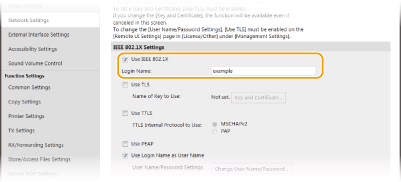
[Use IEEE 802.1X]
حدِّد مربع الاختيار لتمكين مصادقة IEEE 802.1X.
حدِّد مربع الاختيار لتمكين مصادقة IEEE 802.1X.
[Login Name]
قم بإدخال حروفًا أبجدية ورقمية لأي اسم (هوية EAP) تريد استخدامه لتعريف المستخدم.
قم بإدخال حروفًا أبجدية ورقمية لأي اسم (هوية EAP) تريد استخدامه لتعريف المستخدم.
6
قم بضبط الإعدادات المطلوبة طبقًا لطريقة المصادقة المحددة.
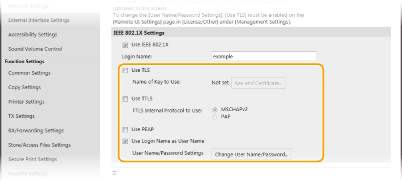
 إعدادات TLS
إعدادات TLS
|
1
|
حدد مربع الاختيار [Use TLS] وانقر فوق [Key and Certificate].
يتعذر عليك استخدام TLS مع TTLS أو PEAP.
|
|
2
|
انقر فوق [Register Default Key] على الجانب الأيمن من المفتاح والشهادة اللذين تريد استخدامهما لمصادقة العميل.
 عرض تفاصيل شهادة
يمكنك التحقق من تفاصيل الشهادة أو التحقق من الشهادة بالنقر فوق رابط النص المطابق الموجود ضمن [Key Name]، أو رمز الشهادة.
|
 إعداد TTLS/PEAP
إعداد TTLS/PEAP
|
1
|
حدِّد مربع الاختيار [Use TTLS] أو [Use PEAP].
 بروتوكول الإنترنت الخاص بـ TTLS
يمكنك اختيار MSCHAPv2 أو PAP.
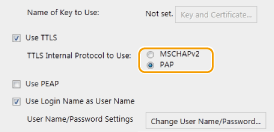 |
|
2
|
انقر فوق [Change User Name/Password].
لتحديد اسم مستخدم غير اسم تسجيل الدخول، قم بإلغاء تحديد مربع الاختيار [Use Login Name as User Name]. قم باختيار مربع الاختيار إذا كنت تريد استخدام اسم تسجيل الدخول على أنه إسم المستخدم.
|
|
3
|
عين اسم المستخدم/كلمة المرور.
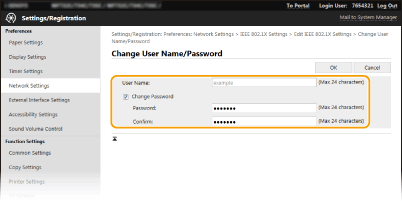 [User Name]
أدخل حروفًا أبجدية ورقمية لاسم المستخدم. [Change Password]
لضبط أو تغيير كلمة المرور، قم بتحديد مربع الاختيار وأدخِل حروفًا أبجدية ورقمية لكلمة المرور الجديدة في كل من مربعي النص [Password] و [Confirm]. |
|
4
|
انقر فوق [OK].
|
7
انقر فوق [OK].
8
أعِد تشغيل الجهاز.
أوقِف تشغيل الجهاز، وانتظر لمدة ١٠ ثوانٍ على الأقل، ثم شَغِّل الجهاز مرة أخرى.
 |
استخدام لوحة التشغيليمكنك أيضًا تمكين أو تعطيل مصادقة IEEE 802.1X من <القائمة (Menu)> في الشاشة الرئيسية (Home). <استخدام IEEE 802.1X (Use IEEE 802.1X)>
|